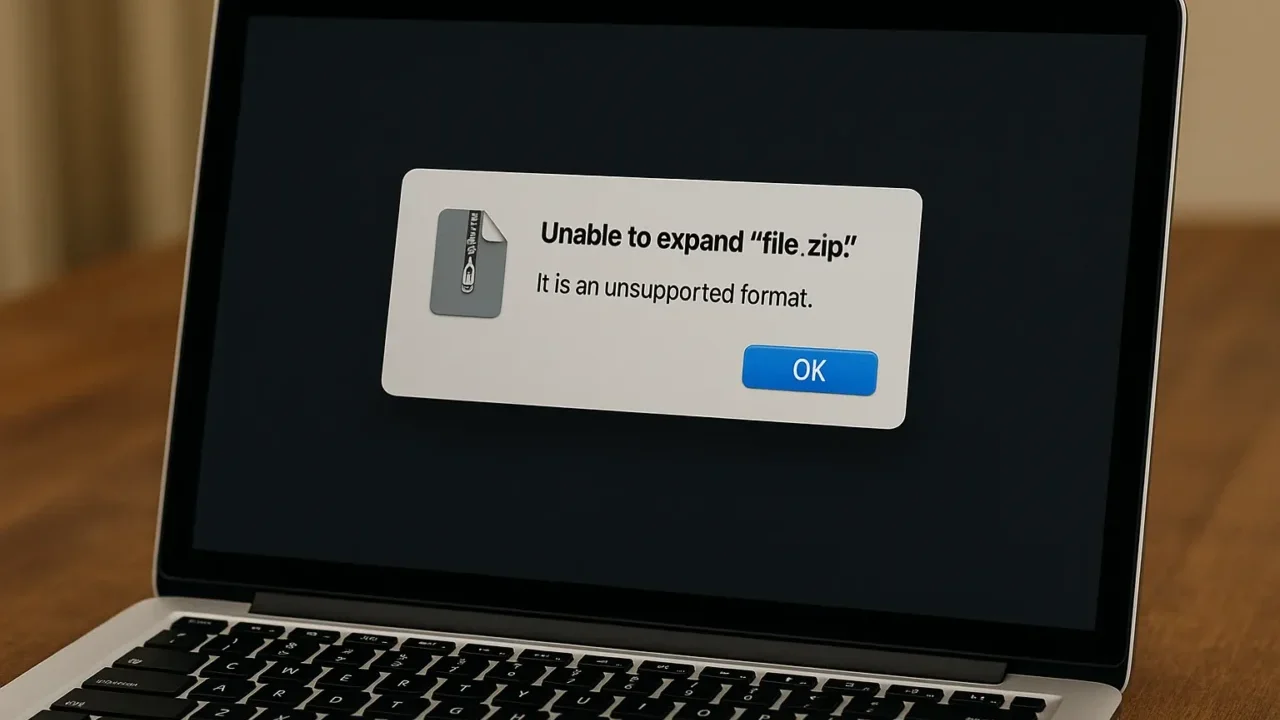次のような状況でお困りではありませんか?
- ZIPファイルをダブルクリックしても反応がない
- 解凍時に「アーカイブを展開できません」といったエラーが出る
- 他のZIPファイルは開けるのに、特定のファイルだけ解凍できない
このような現象は、Mac標準の「アーカイブユーティリティ」が一部の圧縮形式やファイル構造に対応していないことが原因であるケースも少なくありません。無理に何度も開こうとすると、ファイルが破損する恐れがあり、重要なデータを失ってしまうリスクも伴います。
本記事では、MacでZIPファイルが解凍できない原因をパターン別に整理し、それぞれに適した対処法を初心者の方にもわかりやすく解説しています。万が一、大切なファイルが壊れてしまった場合でも、24時間365日対応の無料診断をご利用いただければ、安全かつ迅速な対応が可能です。
目次
MacでZIPファイルが開かない原因
ZIPファイルが開かない原因は主に次の通りです。
互換性の問題
Macのアーカイブユーティリティは、ZIP形式の一部バリエーションやRAR形式に対応していません。そのため、標準の解凍ツールで解凍できないことがあります。
- RAR形式を解凍しようとしてエラーが発生する。
- 古いmacOSでは新しいZIP形式に対応していない。
不完全なダウンロード
ダウンロードが途中で中断されると、ZIPファイルが不完全な状態になり解凍できません。特に、ネットワーク接続が不安定な場合にこの問題が起こります。
- Wi-Fiが切断されてダウンロードが中断される。
- クラウドからのダウンロードが失敗する。
ストレージ容量不足
ZIPファイルを解凍するためには、元のファイルの2倍以上の空き容量が必要です。空き容量が不足していると、解凍プロセスが途中で停止します。
- 解凍先のドライブが満杯で展開できない。
- システムの一時ファイル領域が不足している。
パスやファイル名の問題
解凍先のフォルダパスが長すぎたり、ファイル名に使用できない文字が含まれている場合、解凍エラーが発生します。
- フォルダ名が長すぎてシステムが認識できない。
- ファイル名に「/」や「*」などの特殊文字が含まれている。
ウイルス感染
ZIPファイルがウイルスに感染している場合、アンチウイルスソフトが自動的に解凍をブロックします。
- 電子メールで受け取ったZIPファイルがマルウェアに感染している。
- アンチウイルスソフトが解凍をブロックする。
ファイルの破損
ZIPファイルが開けない原因としてよくあるのが、ファイルの破損です。たとえば、メールで受け取ったファイルや、クラウドからダウンロードしたデータが開けない場合、通信エラーや保存時のトラブルによって内容が壊れている可能性があります。
また、古いUSBメモリや外付けHDDからコピーしたファイルが開けないケースも多く、知らないうちに破損していることもあります。繰り返し操作を続けると、状態がさらに悪化するリスクがあるため注意が必要です。
大切なデータが含まれている場合は、無理に開こうとせず、早めに専門業者へ相談することが安全です。
HDDやSSDの物理的故障
ZIPファイルが開かない原因のひとつに、保存先のHDDやSSDの物理的な故障が考えられます。特に長期間使用しているストレージでは、内部部品の劣化や衝撃による損傷で、一部のファイルだけ読み取れなくなることがあります。
HDDは摩耗や衝撃により異音や読み取り不良が起きやすく、SSDは突然認識されなくなるケースも少なくありません。こうした障害は外見からは判断できず、繰り返しのアクセスで状態が悪化するおそれがあるため、異常を感じたら早めの対応が重要です。
当社では、相談から初期診断・お見積りまで24時間365日無料でご案内しています。まずはお気軽にご相談ください。
【要注意】自力対応が招くデータ損失のリスク

ZIPファイルをダブルクリックしても反応がない、解凍時に「アーカイブを展開できません」といったエラーが出る――そんなトラブルに直面したとき、まずは自力で何とかしようと対応する方が多いと思います。
しかし、無理に何度も解凍を試みたり、市販のツールで修復を行うことで、ファイルが破損したり内容が上書きされてしまうケースもあります。特にZIPファイル自体に障害がある場合、自己判断での操作は状況を悪化させるリスクがあるため注意が必要です。
専門業者であれば、正確な診断に基づいて最適な方法で復旧を進めるため、データ消失を最低限に抑えることができます。中でもデジタルデータリカバリーは、以下の理由から多くの方に選ばれています。
- 相談実績46万件以上(2011年1月~)の豊富な対応経験に基づき、個人・法人問わず幅広いトラブルに対応
- 一部復旧を含む復旧件数割合91.5%(※内、完全復旧57.8%。復旧件数割合=データ復旧件数/データ復旧ご依頼件数。2023年10月実績)という業界トップクラスの技術力
- 他社で「復旧不可」とされた機器の対応実績が7,300件越えにものぼり、独自の復旧技術を保有
大切なデータを守るには、まずは自力対応よりも専門的な判断が欠かせません。操作を誤る前に、まずは当社にご相談ください。
MacでZIPファイルが開かないときの解決方法
ZIPファイルが開かないときの解決方法は主に次の通りです。
ファイルを再ダウンロードする
1. ファイルを再ダウンロードする手順は主に次の通りです。
- 信頼できるソースから再度ファイルをダウンロードします。
- 安定したWi-Fiまたは有線ネットワークでダウンロードを行います。
- ダウンロードが中断された場合、ダウンロードマネージャーを使用して再開します。
サードパーティの解凍ソフトを使う
「The Unarchiver」や「Keka」などの解凍ツールを使うと、互換性の問題を回避できます。
- The UnarchiverまたはKekaを公式サイトからダウンロードします。
- ソフトウェアをインストールします。
- 解凍したいZIPファイルをドラッグ&ドロップします。
ストレージ容量を確保する
ストレージ容量を確保する手順は次の通りです。
- 不要なファイルを削除して空き容量を確保します。
- 外付けHDDやSSDを接続し、解凍先を変更します。
- ターミナルを開き、以下のコマンドでディスクの空き容量を確認します:
df -h
ウイルススキャンを実行する
ウイルススキャンを実行する手順は次の通りです。
- 使用しているアンチウイルスソフトを最新バージョンに更新します。
- 解凍するZIPファイルを指定し、スキャンを実行します。
- 検出されたウイルスがあれば、削除または隔離します。
ファイル名とパスを変更する
ファイル名とパスを変更する手順は次の通りです。
- ファイル名に特殊文字が含まれていないか確認します。
- 解凍先のパスを短く、シンプルなものに変更します(例:
/Users/Username/Desktop)。 - 変更後、再度解凍を試みます。
macOSを最新バージョンに更新する
macOSの古いバージョンでは、最新の圧縮形式に対応していないことがあります。最新バージョンにアップデートすることで、互換性の問題を解消できる可能性があります。
- 「システム設定」→「ソフトウェアアップデート」に進みます。
- 利用可能なアップデートが表示されたら、「今すぐアップデート」を選択します。
- アップデートが完了したら再起動し、ZIPファイルの解凍を再試行します。